打散人像,碎片状的破碎皮肤特效
来源:mavis博客
作者:Mavis
学习:28563人次
这个效果的制作方法是先画出发光的方框,然后用选区把其中一些方框剪切出来,再做出立体效果即可。教程难度不大,但要考耐性。因为这个效果不限素材,大家可以拿其他图片尝试练习,做完交作业。
先看看效果:

01开启一个正方形的新档案要做白色方格,边长依照你的照片大小而定(像我想加入效果的照片大小是640*425,方格经过测试设为80*80)。然后背景内容改透明。
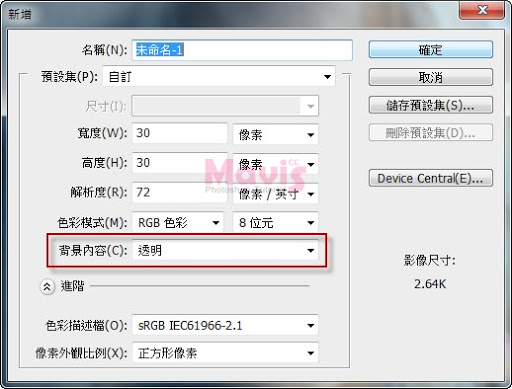
02利用1像素大小的![]() 直线工具,在边边画出一个白色倒L型。
直线工具,在边边画出一个白色倒L型。
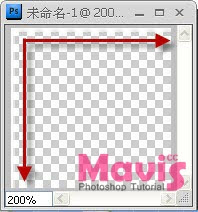
03选单选择【编辑?定义图样】,输入名称后按确定。

04打开排版去背好的档案,新增一个空白图层,在工具箱选择![]() 油漆桶,上方属性列将前景色改为
油漆桶,上方属性列将前景色改为![]() 图样,再选择刚才做的白色方格后
图样,再选择刚才做的白色方格后![]() 填入空白图层。
填入空白图层。
![]() 格子过大或过小,可以再回到刚才的档案,缩放后重新定义图样。
格子过大或过小,可以再回到刚才的档案,缩放后重新定义图样。
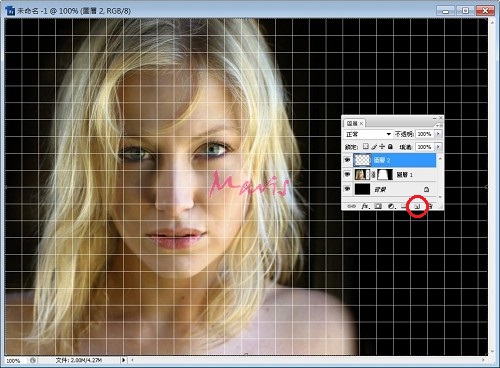
05利用![]() 矩型选取工具,将脸部以外的方格DELETE。
矩型选取工具,将脸部以外的方格DELETE。
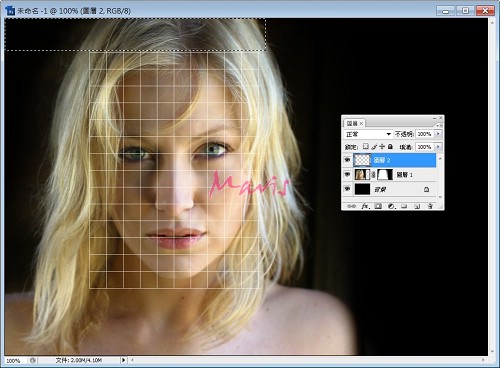
06选单选择【编辑?变形?弯曲】,按照脸型弯曲格子,完成后按ENTER确定。
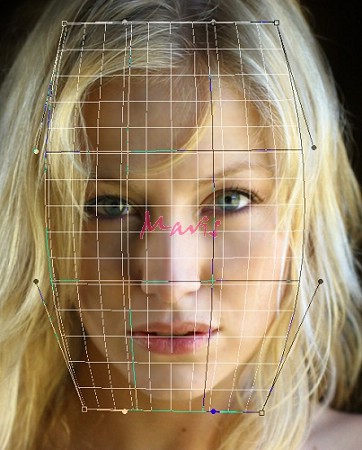
学习 · 提示
相关教程
关注大神微博加入>>
网友求助,请回答!







